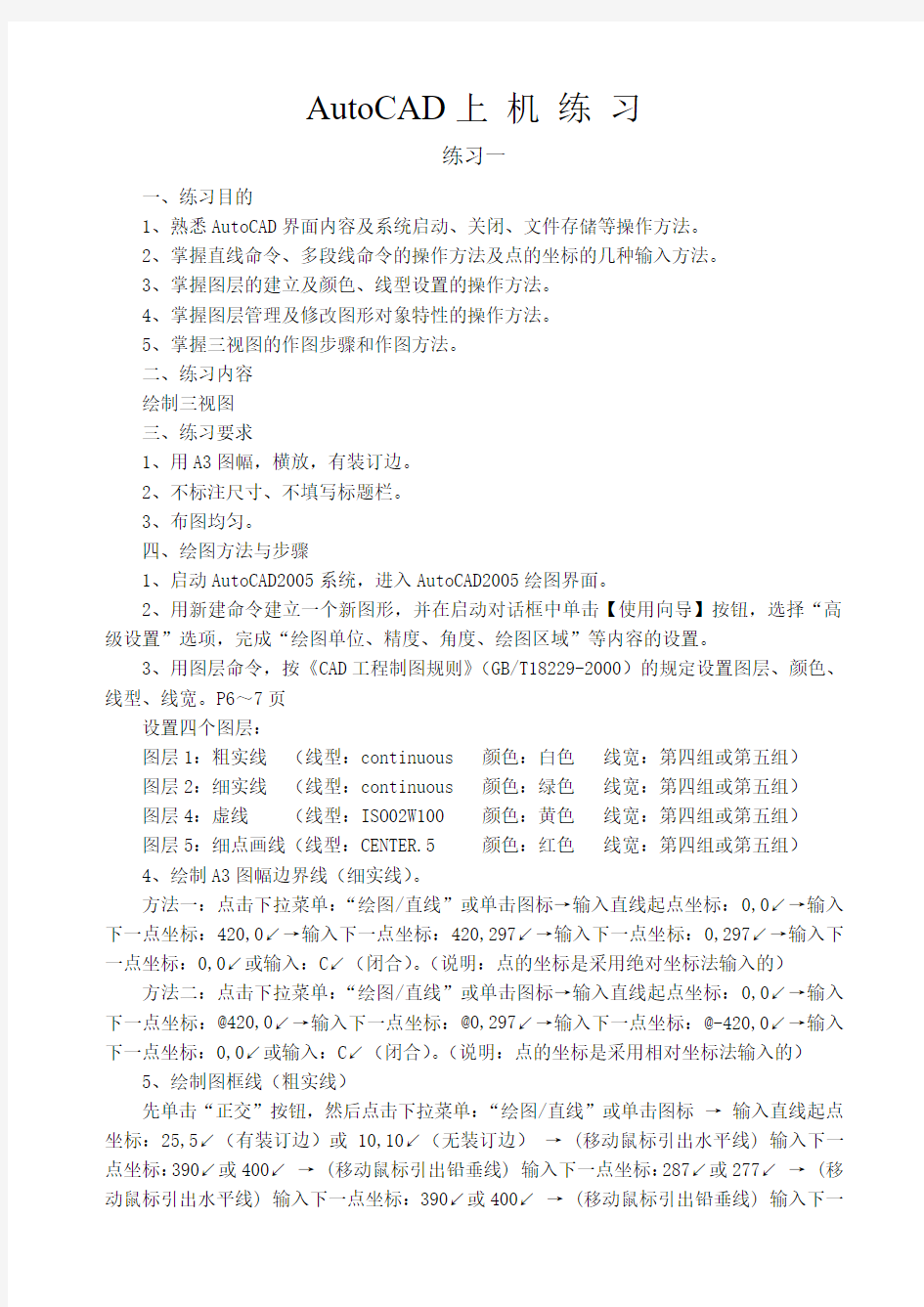
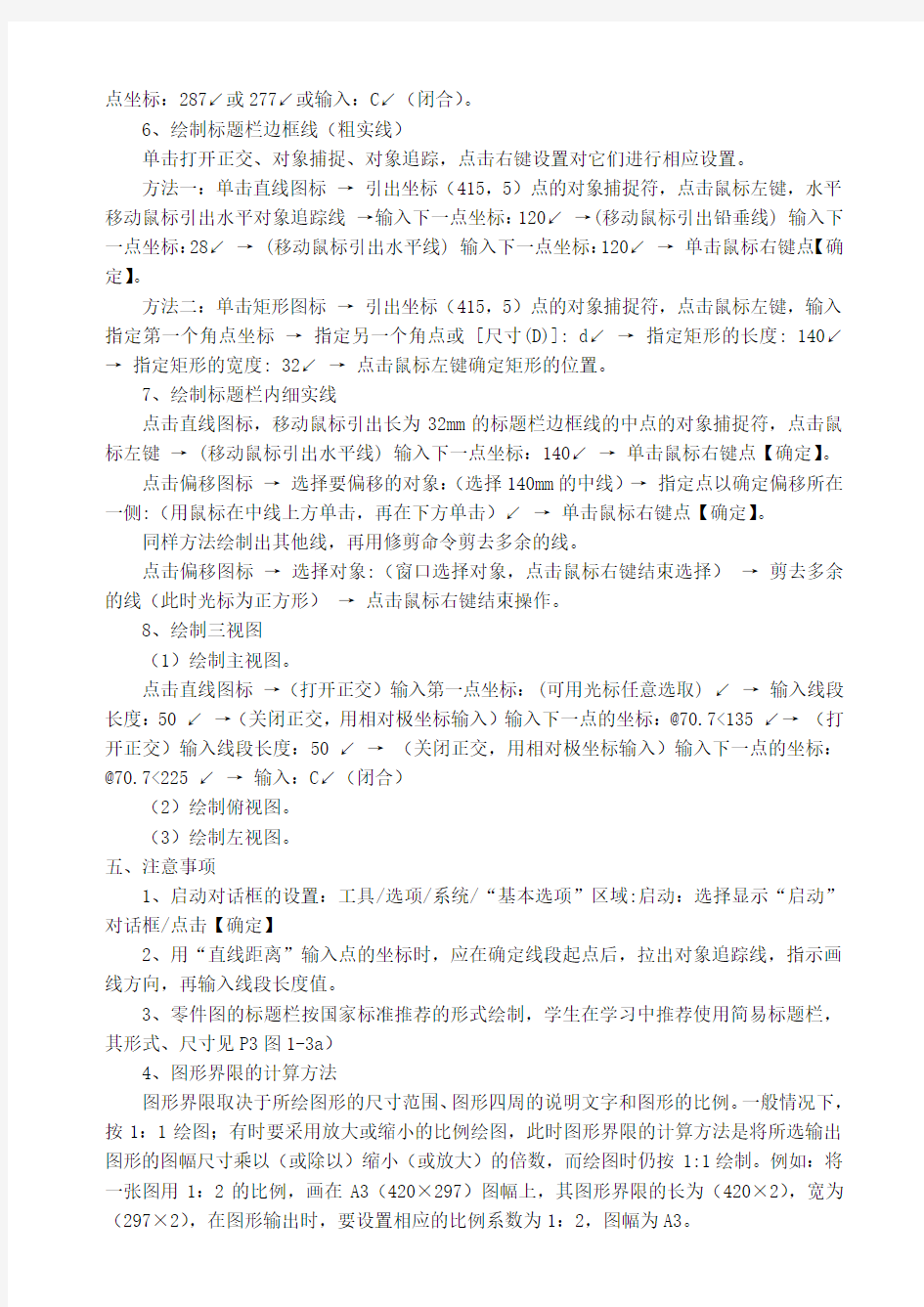
AutoCAD上机练习
练习一
一、练习目的
1、熟悉AutoCAD界面内容及系统启动、关闭、文件存储等操作方法。
2、掌握直线命令、多段线命令的操作方法及点的坐标的几种输入方法。
3、掌握图层的建立及颜色、线型设置的操作方法。
4、掌握图层管理及修改图形对象特性的操作方法。
5、掌握三视图的作图步骤和作图方法。
二、练习内容
绘制三视图
三、练习要求
1、用A3图幅,横放,有装订边。
2、不标注尺寸、不填写标题栏。
3、布图均匀。
四、绘图方法与步骤
1、启动AutoCAD2005系统,进入AutoCAD2005绘图界面。
2、用新建命令建立一个新图形,并在启动对话框中单击【使用向导】按钮,选择“高级设置”选项,完成“绘图单位、精度、角度、绘图区域”等内容的设置。
3、用图层命令,按《CAD工程制图规则》(GB/T18229-2000)的规定设置图层、颜色、线型、线宽。P6~7页
设置四个图层:
图层1:粗实线(线型:continuous 颜色:白色线宽:第四组或第五组)
图层2:细实线(线型:continuous 颜色:绿色线宽:第四组或第五组)
图层4:虚线(线型:ISO02W100 颜色:黄色线宽:第四组或第五组)
图层5:细点画线(线型:CENTER.5 颜色:红色线宽:第四组或第五组)
4、绘制A3图幅边界线(细实线)。
方法一:点击下拉菜单:“绘图/直线”或单击图标→输入直线起点坐标:0,0↙→输入下一点坐标:420,0↙→输入下一点坐标:420,297↙→输入下一点坐标:0,297↙→输入下一点坐标:0,0↙或输入:C↙(闭合)。(说明:点的坐标是采用绝对坐标法输入的)方法二:点击下拉菜单:“绘图/直线”或单击图标→输入直线起点坐标:0,0↙→输入下一点坐标:@420,0↙→输入下一点坐标:@0,297↙→输入下一点坐标:@-420,0↙→输入下一点坐标:0,0↙或输入:C↙(闭合)。(说明:点的坐标是采用相对坐标法输入的)
5、绘制图框线(粗实线)
先单击“正交”按钮,然后点击下拉菜单:“绘图/直线”或单击图标→输入直线起点坐标:25,5↙(有装订边)或10,10↙(无装订边)→ (移动鼠标引出水平线) 输入下一点坐标:390↙或400↙→ (移动鼠标引出铅垂线) 输入下一点坐标:287↙或277↙→ (移动鼠标引出水平线) 输入下一点坐标:390↙或400↙→ (移动鼠标引出铅垂线) 输入下一
点坐标:287↙或277↙或输入:C↙(闭合)。
6、绘制标题栏边框线(粗实线)
单击打开正交、对象捕捉、对象追踪,点击右键设置对它们进行相应设置。
方法一:单击直线图标→引出坐标(415,5)点的对象捕捉符,点击鼠标左键,水平移动鼠标引出水平对象追踪线→输入下一点坐标:120↙→(移动鼠标引出铅垂线) 输入下一点坐标:28↙→ (移动鼠标引出水平线) 输入下一点坐标:120↙→单击鼠标右键点【确定】。
方法二:单击矩形图标→引出坐标(415,5)点的对象捕捉符,点击鼠标左键,输入指定第一个角点坐标→指定另一个角点或 [尺寸(D)]: d↙→指定矩形的长度: 140↙→指定矩形的宽度: 32↙→点击鼠标左键确定矩形的位置。
7、绘制标题栏内细实线
点击直线图标,移动鼠标引出长为32mm的标题栏边框线的中点的对象捕捉符,点击鼠标左键→ (移动鼠标引出水平线) 输入下一点坐标:140↙→单击鼠标右键点【确定】。
点击偏移图标→选择要偏移的对象:(选择140mm的中线)→指定点以确定偏移所在一侧:(用鼠标在中线上方单击,再在下方单击)↙→单击鼠标右键点【确定】。
同样方法绘制出其他线,再用修剪命令剪去多余的线。
点击偏移图标→选择对象:(窗口选择对象,点击鼠标右键结束选择)→剪去多余的线(此时光标为正方形)→点击鼠标右键结束操作。
8、绘制三视图
(1)绘制主视图。
点击直线图标→(打开正交)输入第一点坐标:(可用光标任意选取) ↙→输入线段长度:50 ↙→(关闭正交,用相对极坐标输入)输入下一点的坐标:@70.7<135 ↙→(打开正交)输入线段长度:50 ↙→(关闭正交,用相对极坐标输入)输入下一点的坐标:@70.7<225 ↙→输入:C↙(闭合)
(2)绘制俯视图。
(3)绘制左视图。
五、注意事项
1、启动对话框的设置:工具/选项/系统/“基本选项”区域:启动:选择显示“启动”对话框/点击【确定】
2、用“直线距离”输入点的坐标时,应在确定线段起点后,拉出对象追踪线,指示画线方向,再输入线段长度值。
3、零件图的标题栏按国家标准推荐的形式绘制,学生在学习中推荐使用简易标题栏,其形式、尺寸见P3图1-3a)
4、图形界限的计算方法
图形界限取决于所绘图形的尺寸范围、图形四周的说明文字和图形的比例。一般情况下,按1:1绘图;有时要采用放大或缩小的比例绘图,此时图形界限的计算方法是将所选输出图形的图幅尺寸乘以(或除以)缩小(或放大)的倍数,而绘图时仍按1:1绘制。例如:将一张图用1:2的比例,画在A3(420×297)图幅上,其图形界限的长为(420×2),宽为(297×2),在图形输出时,要设置相应的比例系数为1:2,图幅为A3。
工程制图(计算机绘图)上机实验指导书 (第二版) 长沙理工大学交通运输学院 测绘工程系土木制图教研组 2012年7月
实验名称:实验一 基本图形的绘制 实验目的及要求: 1. 掌握ACAD 的基本文件操作 2. 掌握常用的绘图命令基本操作方法 3. 掌握直线类、圆类、文本与字体绘制方法 实验内容: A .1.建立新图形文件:建立新图形文件,绘图区域为l00×100。 2.绘图:绘制一个长为60、宽为30的矩形;在矩形对角线交点处绘制一个半径为10的圆。在矩形下边线左右各1/8处绘制圆的切线;再绘制一个圆的同心圆,半径为5,完成后的图形参见图2-l 。 3.保存:将完成的图形以KSCAD2-1.DwG 为文件名保存在考生文件夹中 作图步骤: 第 1 步:选择“文件”菜单中的“新建”命令,打开“AutoCAD 2002 今日”窗口。在 “我的图形”区域单击“创建图形”选项卡,在“如何选择开始”下拉列表中选择“向导”。 在“向导”列表中单击“快速设置”,打开“快速设置”对话框,单击“下一步”按钮, 按试题要求设置画布的宽度为 100,长度为 100,单击“完成”按钮。 或直接选择格式-图形界限,设定左下角0,0 右上角100,100, 再视图-缩放-全部。 【limits----输入左,输入右----zoom----栅格】 第 2 步:单击“绘图”工具栏中的“矩形”按钮,在制图区单击指定矩形第一角点, 在命令行中输入“@60,30”,按回车键确定矩形另一角点。 第 3 步:单击“绘图”工具栏中“直线”按钮,捕捉矩形端点绘制矩形对角线。 第 4 步:单击“绘图”工具栏中“圆”按钮,捕捉矩形对角线的交点为圆心点,在命 令行中输入“10”按回车键绘制一个圆。 第 5 步:单击“修改”工具栏中“删除”按钮,选择矩形对角线,按回车确定删除。 第 6 步:单击“修改”工具栏中“分解”按钮,对矩形进行分解。 第 7 步:选择“绘图”菜单中“点”子菜单中的“定数等分”命令,选择下边的直线, 在命令行中输入“8”,设定等分线段数目。 第 8 步:单击“绘图”工具栏中“直线”按钮,捕捉下边直线左侧 1/8 处的节点为第 一点,捕捉圆形的切点为第二点;重复直线命令,绘制另一切线。 第 9 步:单击“修改”工具栏中“偏移”命令,在命令行中输入偏移距离为“5”, 回车确定,选择圆形,单击圆形内侧,右键确定偏移完成,如图所示。 第 10 步:选择“文件”菜单中的“保存”命令,打开“图形另存为”对话框。设置文件名为“KSCAD2-1.DWG ”,选择文件的保存位置为考生文件夹,单击“保存”按钮。 B .1.建立新图形文件:建立新图形文件,绘图区域为560×400。 2.绘图:绘制两个圆,半径分别为50,100;两圆相距300。绘制一条相切两园的圆弧,圆弧半径为200;绘制两圆的外公切线;以两圆圆心连线的中点为圆心绘制一个与圆弧相切的圆。完成后的图形参见图2-11。 3.保存:将完成的图形以KSCAD2-11.DWG 为文件名保存在考生文件夹中。 作图步骤 第 1 步:选择“文件”菜单中的“新建”命令,打开 AutoCAD
专科《计算机绘图》 一、(共75题,共150分) 1. 在绘图时,如果要想将当前点作为参考点,需先在命令行输入( ) (2分) C.@ .标准答案:C 2. AutoCAD软件最好不要用来( ) (2分) A.文字处理 B.建筑设计 C.电路设计 D.零件设计 .标准答案:A 3. 在AutoCAD撒消或中断当前操作,可以用( )方法。(2分) +O键 +P键键 +C键 .标准答案:C 4. 在执行圆角的命令时,先应设置( )。(2分) A.圆弧半径R B.距离D C.角度值 D.内部块Block .标准答案:A 5. 关于AutoCAD操作界面命令提示窗口,正确的描述是( )。(2分) A.命令提示窗口仅能显示三行文本 B.命令提示窗口只能位于操作界面的下方 C.命令提示窗口用于显示用户输入信息及系统反馈信息 D.命令提示窗口既可显示文本也可显示图形 .标准答案:C 6. ARC子命令中的(S,E,A)指的是哪种画圆弧方式( )。(2分) A.起点.圆心.终点 B.起点.终点.半径 C.起点.圆心.圆心角 D.起点.终点.圆心角 .标准答案:D 7. 绘制正多边形过程中,先要输入多边形的( ) (2分) A.中心 B.边数 C.外切法 D.由边长确定 .标准答案:B 8. 绘制矩形时,需要( )信息。(2分) A.起始角.宽度和高度 B.矩形四个角的坐标 C.矩形对角线的对角坐标 D.矩形的三个相邻角坐标 .标准答案:C 9. AutoCAD中,用来选择距离.角度的数制和精度的命令有( )。(2分) .标准答案:D 10. 在AutoCAD中,用TRACE命令绘制空心或实心等宽线,其宽度( )。(2分) A.可任意设置 B.由系统自动设定 C.为标准线宽的5倍 D.为标准线宽的2倍 .标准答案:A 11. 在AutoCAD中用Pline命令绘制的连续线与用Line命令绘制的连续线的不同点在于( )。(2分) 命令绘制的连续线是一个整体,而Line不是。 命令绘制的连续线是不可用“U”取消上一段的,而Line可以o 命令绘制的连续线不能用C方式封闭,而Line可以。 命令只能画连续线,不能只画一条直线段,而Line可以。 .标准答案:A 12. 在AutoCAD中,提示: Command:TEXT(回车)Justify/Style/:T(回车)Align/Fit /—.:F(回车)表示( ) (2分) A.在规定范围内写字,字高与字宽的比例是可改变的; B.在规定范围内写字,字高与字宽比例是不变的: C.以当前的字高和比例因子,从左向右由起点开始写字; D.以当前的字高和比例因子,从右向左由起点开始写字; .标准答案:A 13. AutoCAD中,ID命令的作用是( )。(2分) A.检查一个元素的数据库号 B.测量一个元素的所有信息 C.测量一个元素的图层.线型.颜色信息 D.测量一个点的坐标 .标准答案:D 14. 下列()命令能使绘制的模型具有照片真实感。(2分) A.消隐 B.平面着色 C.体着色 D.渲染 .标准答案:D 15. 对单行文本的定义,错误的定义是()(2分) A.在命令提示下输入并动态显示的单行文字
. .. 工程制图(计算机绘图)上机实验指导书 (第二版) 理工大学交通运输学院 测绘工程系土木制图教研组 2012年7月
实验名称:实验一 基本图形的绘制 实验目的及要求: 1. 掌握ACAD 的基本文件操作 2. 掌握常用的绘图命令基本操作方法 3. 掌握直线类、圆类、文本与字体绘制方法 实验容: A .1.建立新图形文件:建立新图形文件,绘图区域为l00×100。 2.绘图:绘制一个长为60、宽为30的矩形;在矩形对角线交点处绘制一个半径为10的圆。在矩形下边线左右各1/8处绘制圆的切线;再绘制一个圆的同心圆,半径为5,完成后的图形参见图2-l 。 3.保存:将完成的图形以KSCAD2-1.DwG 为文件名保存在考生文件夹中 作图步骤: 第 1 步:选择“文件”菜单中的“新建”命令,打开“AutoCAD 2002 今日”窗口。在 “我的图形”区域单击“创建图形”选项卡,在“如何选择开始”下拉列表中选择“向导”。 在“向导”列表中单击“快速设置”,打开“快速设置”对话框,单击“下一步”按钮, 按试题要求设置画布的宽度为 100,长度为 100,单击“完成”按钮。 或直接选择格式-图形界限,设定左下角0,0 右上角100,100, 再视图-缩放-全部。 【limits----输入左,输入右----zoom----栅格】 第 2 步:单击“绘图”工具栏中的“矩形”按钮,在制图区单击指定矩形第一角点, 在命令行中输入“@60,30”,按回车键确定矩形另一角点。 第 3 步:单击“绘图”工具栏中“直线”按钮,捕捉矩形端点绘制矩形对角线。 第 4 步:单击“绘图”工具栏中“圆”按钮,捕捉矩形对角线的交点为圆心点,在命 令行中输入“10”按回车键绘制一个圆。 第 5 步:单击“修改”工具栏中“删除”按钮,选择矩形对角线,按回车确定删除。 第 6 步:单击“修改”工具栏中“分解”按钮,对矩形进行分解。 第 7 步:选择“绘图”菜单中“点”子菜单中的“定数等分”命令,选择下边的直线, 在命令行中输入“8”,设定等分线段数目。 第 8 步:单击“绘图”工具栏中“直线”按钮,捕捉下边直线左侧 1/8 处的节点为第 一点,捕捉圆形的切点为第二点;重复直线命令,绘制另一切线。 第 9 步:单击“修改”工具栏中“偏移”命令,在命令行中输入偏移距离为“5”, 回车确定,选择圆形,单击圆形侧,右键确定偏移完成,如图所示。 第 10 步:选择“文件”菜单中的“保存”命令,打开“图形另存为”对话框。设置文件名为“KSCAD2-1.DWG ”,选择文件的保存位置为考生文件夹,单击“保存”按钮。 B .1.建立新图形文件:建立新图形文件,绘图区域为560×400。
AutoCAD上机练习 练习一 一、练习目的 1、熟悉AutoCAD界面内容及系统启动、关闭、文件存储等操作方法。 2、掌握直线命令、多段线命令的操作方法及点的坐标的几种输入方法。 3、掌握图层的建立及颜色、线型设置的操作方法。 4、掌握图层管理及修改图形对象特性的操作方法。 5、掌握三视图的作图步骤和作图方法。 二、练习内容 绘制三视图 三、练习要求 1、用A3图幅,横放,有装订边。 2、不标注尺寸、不填写标题栏。 3、布图均匀。 四、绘图方法与步骤 1、启动AutoCAD2005系统,进入AutoCAD2005绘图界面。 2、用新建命令建立一个新图形,并在启动对话框中单击【使用向导】按钮,选择“高级设置”选项,完成“绘图单位、精度、角度、绘图区域”等内容的设置。 3、用图层命令,按《CAD工程制图规则》(GB/T18229-2000)的规定设置图层、颜色、线型、线宽。P6~7页 设置四个图层: 图层1:粗实线(线型:continuous 颜色:白色线宽:第四组或第五组) 图层2:细实线(线型:continuous 颜色:绿色线宽:第四组或第五组) 图层4:虚线(线型:ISO02W100 颜色:黄色线宽:第四组或第五组) 图层5:细点画线(线型:CENTER.5 颜色:红色线宽:第四组或第五组) 4、绘制A3图幅边界线(细实线)。 方法一:点击下拉菜单:“绘图/直线”或单击图标→输入直线起点坐标:0,0↙→输入下一点坐标:420,0↙→输入下一点坐标:420,297↙→输入下一点坐标:0,297↙→输入下一点坐标:0,0↙或输入:C↙(闭合)。(说明:点的坐标是采用绝对坐标法输入的)方法二:点击下拉菜单:“绘图/直线”或单击图标→输入直线起点坐标:0,0↙→输入下一点坐标:@420,0↙→输入下一点坐标:@0,297↙→输入下一点坐标:@-420,0↙→输入下一点坐标:0,0↙或输入:C↙(闭合)。(说明:点的坐标是采用相对坐标法输入的) 5、绘制图框线(粗实线) 先单击“正交”按钮,然后点击下拉菜单:“绘图/直线”或单击图标→输入直线起点坐标:25,5↙(有装订边)或10,10↙(无装订边)→ (移动鼠标引出水平线) 输入下一点坐标:390↙或400↙→ (移动鼠标引出铅垂线) 输入下一点坐标:287↙或277↙→ (移动鼠标引出水平线) 输入下一点坐标:390↙或400↙→ (移动鼠标引出铅垂线) 输入下一
2.B基本图形绘制和用AutoCAD绘制基本立体投影 (基本图形编辑部分) 本章导读*:本部分介绍AutoCAD的图形编辑。其基本内容包括:创建选择集、复制对象、移动对象、删除和恢复对象、编辑对象尺寸、修剪对象、打断对象、分解对象,AutoCAD 提供的功能还包括编辑多义线和样条曲线、用夹点进行快速编辑、修改对象特性 编辑操作和本章前部分介绍的基本画法相对应,要求学生结合起来练习,提高操作技能水平。上机实验要认真完成报告。 2.1.坐标系统和坐标数据输入 2.2.基本线条画法 2.3.图形的基本编辑功能 图形编辑是指对已有的图形对象进行各种操作,实现对象的删除、复制、移动、旋转、缩放、修剪等目的。在下拉菜单中选择(Modify)中,可以选择很多的编辑功能,同时AutoCAD 系统在Modify工具条中提供了大部分功能的相应的图标按钮(如图2.12)。 图形经过编辑功能和基本绘图命令配合使用,能够帮助用户进一步构造出更复杂图形,既保证作图准确度,还减少重复的操作,从而提高绘图效率。 图形编辑有两个基本工作内容:确定编辑对象和对对象进行编辑。在AutoCAD系统下,实际操作既可以先确定编辑对象,又可以先选择编辑工作内容。从逻辑上说应该是实现任何一种编辑的操作的前提是有确定的对象。 1.创建选择集 创建选择集状态可以在Command状态下,通过命令select进入 系统提示select objects: 此时共有16种选择方法,分别是: 若键入W则进入窗口(window)模式,将选择全部位于矩形窗口内的对象; 图2.12 Modify工具条
?C则进入窗口交界(Crossing )模式,选择全部位于矩形窗口内的及与窗口四条边界相交的所有对象; ?若键入L则自动选择作图过程中最后生成的对象; ?若键入A则进入加入(Add)模式,提示变为Select objects,再选择的对象就是把对象添加到选择集中。 ?若键入F则进入栏选(Fence )模式,选择与多段折线各边相交的所有对象; ?若键入F则进入组选(Group )模式,提示Enter group name时,输入要选的组名。 ?若输入box则进入加入(Box)模式:当鼠标向右移动则等于window模式,而鼠标向左移动则等于相当于Crossing方式。 ?其余方式有Remove、Multiple、ALL、Wpolygon(围圈)、Cpolygon、Auto、Single。 在实际操作中,是先确定对象还是后确定对象没有关系,为了便于教学,先学习选择编辑对象的内容。一般在进入编辑状态之后系统会要求选择对象(为编辑过程创建选择集)。 2.复制对象 复制指对图样中重复出现的、形状相同或相似的局部图形进行复制,减少绘图工作量。复制对象的命令有复制(COPY)、镜像(MIRROR)、阵列(ARRAY)和偏移(OFFSET)。 对象拷贝 对选定的对象(可以是一个图形对象,也可以是多个选定的对象)进行复制。 调用命令:COPY,或图标。 进入后系统提示选择目标(Select objects:),按照“创建选择集”进行,随后系统继续提示: Specify base point or displacement ,or[Multiple]:………………………………(2.8)?若输入点的坐标数值,则为单一复制方式,输入坐标为基准点的坐标,系统提示; Specify second point of displacement ,or
2016年秋西南大学网教[0921]《计算机绘图》 新版作业及参考答案 1、线性标注按钮是(),半径标注按钮是(),直径标注按钮是(),角度标注按钮是(),形位公差框格标注按钮是()?(B) A、BCDE B、ABCDH C、ABCGH D、ABCDF 2、要设置多重引线样式,应点击按钮(),在“多重引线样式管理器”中进行设置。要进行多重引线标注,应点击按钮()。(C) A. B B. AC C. A D. BA 3、设置尺寸标注样式要点击“标注”工具栏中的按钮(D ),打开“标注样式管理器”进行设置。(D) 4、在命令行输入(),可激活单行文本命令;单击命令按钮(),可激活多行文本命令;()已书写好的文本,可自动进入编辑状态,进行相应修改。(C) A. BC B. DH C. ADF D. EF 5、旋转命令按钮是(),倒直角命令按钮是(),修剪命令按钮是()打断命令按钮是(),倒圆角命令按钮是(),延伸命令按钮是()缩放命令按钮是()(A)
A. CJFIKGD B. DFGIABC C. ADBCEFG D. BEDFGIA 6、移动命令按钮是(),复制命令按钮是(),偏移命令按钮(),镜像命令按钮是(),阵列命令按钮是()。(D) A. BCDE B. CDEF C. DEFA D. FBDCE 7、矩形命令按钮是(),圆命令按钮是(),图案填充命令按钮是()。(B) A. BC B. ABE C. DF D. EF 8、直线命令按钮是(),多段线命令按钮是(),正多边形命令按钮是()。(B) A. BC B. ACD C. ACE D. ADC 9、“正交模式”的按钮是(),“极轴追踪”的按钮是(),“对象捕捉”的按钮是(),“对象捕捉追踪”的按钮是()。(B) A. BCD B. CGBI
大学计算机绘图试题及答案(三) 一、填空题(每小题1.5分,共30分) 1.CAD的常用图形输入设备有、数字化仪、图形输入板、光笔、等。鼠标键盘 2.CAD系统的显示器有阴极射线管显示器、显示器和等离子显示器。 液晶显示器 3.CAD的软件可分为软件、支撑软件和软件三个层次。 系统软件、应用软件 4.按键可强制终止AutoCAD命令的执行。 Esc 5.AutoCAD图形文件的后缀是。 dwg 6.AutoCAD的新建图形向导包括向导、 向导两种。 快速设置向导、高级设置向导 7.绘图工具模式中的命令使所画直线为水平线或垂直线。 正交 8.在AutoCAD的对话框中可以选择?愕男巫矗柚玫愕某叽纭⒌ノ 弧?/span> 点样式 9.使用命令可设置多线的间距、线型、条数及端口形式。 MLINE命令(多线命令) 10.有两种注写文字的方式:注写文字和注写文字。 单行文字、多行文字 11.对象捕捉和极轴追踪捕捉等的设置在对话框中进行。 草图设置 12.偏移命令按指定的偏移量或通过点生成一个与原实体 的新实体。 类似 13.阵列包括两种方式:阵列和阵列。 矩形阵列、环形阵列 14.尺寸标注的四要素为尺寸界限、、尺寸起止符号、 。 尺寸线、尺寸数字 15.标注倾斜尺寸,即尺寸标注,使用直线尺寸标注样式。 对齐 16.剖面线的类型可分为、、用户定义三种。 预定义、自定义 17.图块是由一个或多个实体组成并赋予的一个整体。 块名 18.绘制机械图中的表面粗糙度代号、环境工程图中的高程符号等,可使用图块。 属性
19.在一张大的工程图中要迅速查看到所需部分,可以使用 视图。 鸟瞰 20.在和打印对话框中,可以选择并设置输出设备。 页面设置 二、选择题(每小题2分,共20分) 1.以下不属于CAD系统的总体结构型式的是 4 。 (1)单机式系统(2)集中式系统 (3)CAD工作站系统(4)混合式系统 2.绘制直线时,选择或确定第二点后,会出现 4 。 (1)屏幕上什么也没有出现 (2)要求输入直线宽度 (3)绘制线段并终止命令 (4)绘制一条线段并同时要求输入下一点 3.在对某一圆进行矩形阵列时,给定行数、列数、行间距、列间距分别为3、3、20、-20,则结果为 2 。 (1)向右下方阵列,圆个数为9 (2)向左上方阵列,圆个数为9 (3)向右下方阵列,圆个数为10 (4)向左上方阵列,圆个数为10 4.下列不属于AutoCAD绘制正多边形方法的是 3 。 (1)边长方式(2)内接于圆 (3)起点、端点、角度(4)外切于圆 5.AutoCAD绘制圆弧的默认方式 1 。 (1)逆时针(2)顺时针 (3)指定(4)不确定 6.新建图形文件的方法是 4 。 (1)从草图开始(2)使用样板文件 (3)使用向导(4)以上都可以 7.尺寸标注样式管理器对话框中的 2 标签可以设置尺寸标注的箭头形状。(1)直线(2)符号与箭头 (3)调整(4)文字 8.颜色相关打印样式表中有 3 种打印样式。 (1)10 (2)254 (3)255 (4)280 9.下述 4 不能在【草图设置】对话框中修改。 (1)捕捉(2)栅格 (3)极轴追踪(4)界限 10.使用镜像命令时, 3 。 (1)需要删除原对象 (2)不删除原对象 (3)可以事先设定是否删除原对象 (4)可以在命令运行时设定是否删除原对象 三、问答题(每小题7分,共35分)
《工程制图与计算机绘图》学习总结 转眼之间到结课的时间,经过老师的耐心细致的讲解和自己的努力,让我又掌握了一门全新的知识。现在就这学期八周的学习内容做下说明和总结。 随着计算机技术的发展和计算机的普及, 传统的手工绘图方式逐渐由计算机绘图所取代,计算机辅助设计、制造已广泛应用于机械、电子、化工、轻工、建筑、土木、水利、造船及航天等领域。与手工绘图相比,计算机绘图具有高效率、高质量的特点;同时,利用相关的二维和三维造型软件可以直接绘制出零件的平面图形和三维图形,对对象的表现更加具体和直接。本门课程的主要内容包括:二维绘图、二维图形的编辑、图层的设置与管理、尺寸标注、图块与属性以及三位绘图基础知识等。因此作为工科生,特别是交通工程专业的学生而言,能够利用计算机及相关绘图软件(包括二维绘图软件和三维绘图软件)是最基本的技能。 首先,我掌握了进入和退出auto cad的基本方法,熟悉用户界面,学习新建图形、绘制简单图形的操作。掌握了坐标及数据的输入方法,绘出基本图形,打开工具栏的方法,打开“对象捕捉”工具栏。同时学会利用栅格绘制图形。掌握了图形文件存盘和打开的方法,设定auto cad图形界限的方法,掌握了绘制auto cad图形的基本绘图命令熟练运用对象捕捉定点工具,精确绘制图形熟悉圆、圆弧、椭圆、椭圆弧、圆环、点等画法掌握auto cad各种图形编辑命令,如复制、移动、镜像、偏移、阵列、旋转、缩放、延伸、修剪、断开、合并、对齐、圆角、倒角命令等的用法和功能了解选择图形对象的多种方法掌握设定图层的方法养成按照图层绘制不同属性对象的画图习惯。利用图层管理图形的办法掌握了在auto cad 图形中注写文字的方法掌握各种特殊符号的输入方法掌握了标注尺寸的各种命令。学习新建自己的标注尺寸样式,能用多种尺寸样式进行尺寸标注掌握了尺寸样式的管理,能对样式不合适的尺寸进行修改,并会标注尺寸公差和形位公差。 第二,根据上机实践,自己体会到:为了提高制图质量,要遵循以下的制图原则:1、制图步骤:设置图幅。设置单位及精度,建立若干图层,设置对象样式,开始绘图。2、画图时始终用1:1比例。如果想改变图样的大小,可在打印时在图纸空间内设置不同的打印比例。 3、精确绘图时,可使用栅格捕捉功能,并将栅格捕捉间距设为适当的数值。不要将图框和图形绘在同—幅图中,要在布局中将图框按块插入,然后再打印出图;命令选用要得当。使用cad,是通过向它发 出—系列的命令实现的。cad接到命令后,会立即执行该命令并完成其相应的功能。在具体操作过程中,尽管可殊途同归,但如果命令选用得当,会明显减少操作步骤,提高绘图效率;学会使用快车工具。“快车工具”实际上就是—个实用工具库。快车工具在图层管理、对象选择、尺寸标注样式的输入/输出、图形的编辑修改等多个方面对cad进行了功能扩展,而且能非常容易地结合在cad2007的菜单和工具条中,使用起来方便快捷,因此能明显提高绘图的工作效率;无用图形要及时清除。在—个图形文件中可能存在着—些没有使用的图层、图块、文本样式、尺寸标注样式、线型等无用对象。这些无用对象不仅增大文件的尺寸,而且会降低cad的性能。我们应及时使用purge命令进行清理。养成良好的操作习惯,在cad软件中,有许多方便的快捷键,在绘图过程中,掌握快捷键将大大加快操作速度。快捷键虽然多,但多上机操作几次,不断巩固,终会得心应手;在cad软件的操作过程中,熟练地掌握和运用鼠标和键盘,对正确、快速地绘图大有益处。我发现左手敲键盘,右手用鼠标,尽量少用下拉式菜单是一个非常不错的习惯。例如熟练的绘图员画直线时会用左手在键盘上输入画直线的快捷命令“l”,空格确认,然后鼠标在绘图区域绘制这条直线。初学者从—开始就要努力做到“左手键盘,右手鼠标”,养成良好的操作习惯,将会大大提高工作效率,受益—生。 最后,还有一些常见问题:(1)在进行尺寸标注以后,有时发现不能看到所标注的尺寸文本。框打开,修改其数值变大即可。(2)有同学用线型名称为“hidden”的线型画线段,但发现画出的线段看上去像是实线。这是“线型比例”不合适引起的,也就是说“线型比例”太大,也可能是太小。解决问题的办法是将线型管理器对话框打开,修改其“全局比例因子”至合适的数值即可。(3)同样画一张图,有的同学画的大小适中,有的同学画的图形就很小,甚至看不见。这是因为绘图区域界限的设定操作没有做,或虽用limits命令进行了设定,但
《建筑CAD》实验指导书 一、基本要求 要求学生比较系统地理解AutoCAD 2006的功能和在设计中的应用技术,掌握其使用的基本命令、基本方法,要求学生具有将专业设计需求与软件功能有机结合的能力,要求学生达到综合运用所学的知识、方法,提高本专业设计应用与开发能力。 二、基本实验内容 实验一计算机绘图基本操作 一、实验目的 1、了解安装AutoCAD 2006系统所需的硬件配置和软件环境,练习AutoCAD 软件的启动和退出。 2、熟悉AutoCAD 2006的基本术语与现有知识的关联和用户界面,练习 AutoCAD命令的输入方式,全面了解菜单结构和使用方法。熟悉菜单的使 用,如面向对象的快捷菜单、下拉菜单、工具条等。 3、理解和使用基本的图形样板,创建自己的样板文件。 4、熟悉在线帮助和实时助手的使用。 5、掌握在绝对坐标、相对坐标、极坐标下的坐标输入方法,直接距离输入 法。 6、练习直线(line)、圆(circle)命令的操作。 二、实验内容 1、AutoCAD界面介绍、菜单条、主工具条、工具条的显隐、绘图区、状态栏、 命令行、视图操作、 AutoCAD坐标、系统、 AutoCAD命令执行方式、对象的选择和删除、状态行:各按钮的用法。 2、设置绘图环境,分别创建A0—A4图纸的样板文件。绘制下列图形。
实验二图层的设定 一、实验目的 1、创建和管理图层以及其它对象特性。 2、掌握设置对象的特性,如图层、颜色、线型和线宽及用对象特性管理器 修改对象的特性,以及对象特性在设计数据表达中的作用。 3、掌握AutoCAD 2006中精确绘图的技巧以及对象几何特征点捕捉的功能, 如栅格、正交、自动捕捉、目标捕捉等。 二、实验内容 1、绘制标题栏 2、图层样式管理器及层的设定 3、绘制第2章上机题。 实验三基本绘图和基本编辑操作 一、实验目的 1、掌握绘制直线、圆、弧、椭圆、矩形、正多边形、多段线、样条曲线、 圆环和点等命令的操作。 2、掌握基本的图形编辑功能,如取消、重复、删除、移动、旋转、复制、 镜像、阵列、剪切、延伸、圆角和倒角等。 3、熟悉一些高级编辑方法,学会利用夹点功能对对象进行快速的编辑。 4、熟悉各种选择集的构造与使用方法,了解循环选择方法、对象编组的构
实验报告 课程名称:制图基础及计算机绘图 学生:郭智超 班级学号:B13010229 指导教师:胡正飞 指导单位:理学院 日期:2014 年6 月6 日至2014 年6 月20 日
实验一平面图形的设计 班级B13010229 学号B13010229 姓名郭智超 第16 周星期五第7-8 节成绩 一、实验目的 1. 学会打开、关闭和保存图形文件和熟悉MDT2004DX的界面。熟悉MDT2004DX 环境及常用绘图命令和编辑命令。 2. 学会部分常用绘图命令和编辑命令,掌握工具栏的调用方法。 3. 学会视窗的显示控制和图层的建立,学会注写文字。 二、实验容 按图示尺寸完成横置A4图一,尺寸标注不作要求。横置A4图纸幅面尺寸、图框、标题栏按教材第1章相关容绘制。 注意:在标题栏的绘图后面填写和学号信息!!!
三、实验步骤 1.运行程序并打开模板图纸“gb-a4.dwt”。绘制图框`标题栏并填写文字,结果如图1所示。 图1 AutoCAD 菜单实用程序已加载。 AutoCAD 菜单实用程序已加载。 命令: z ZOOM 指定窗口角点,输入比例因子 (nX 或 nXP),或 [全部(A)/中心点(C)/动态(D)/围(E)/上一个(P)/比例(S)/窗口(W)] <实时>: a 正在重生成模型。 命令: l LINE 指定第一点: 指定下一点或 [放弃(U)]: <正交开> 297 指定下一点或 [放弃(U)]: 210 指定下一点或 [闭合(C)/放弃(U)]: 297
指定下一点或 [闭合(C)/放弃(U)]: c 命令: offset 指定偏移距离或 [通过(T)] <通过>: 25 选择要偏移的对象或 <退出>: 指定点以确定偏移所在一侧: 选择要偏移的对象或 <退出>: 命令: offset 指定偏移距离或 [通过(T)] <25.0000>: 5 选择要偏移的对象或 <退出>: 指定点以确定偏移所在一侧: 选择要偏移的对象或 <退出>: 指定点以确定偏移所在一侧: 选择要偏移的对象或 <退出>: 指定点以确定偏移所在一侧: 选择要偏移的对象或 <退出>: 命令: trim 当前设置:投影=UCS,边=无 选择剪切边... 选择对象: 找到 1 个 选择对象: 选择要修剪的对象,或按住 Shift 键选择要延伸的对象,或 [投影(P)/边(E)/放弃(U)]: 命令: trim 当前设置:投影=UCS,边=无 选择剪切边... 选择对象: 选择要修剪的对象,或按住 Shift 键选择要延伸的对象,或 [投影(P)/边(E)/放弃(U)]: 选择要修剪的对象,或按住 Shift 键选择要延伸的对象,或 [投影(P)/边(E)/放弃(U)]: 选择要修剪的对象,或按住 Shift 键选择要延伸的对象,或 [投影(P)/边(E)/放弃(U)]: 选择要修剪的对象,或按住 Shift 键选择要延伸的对象,或 [投影(P)/边(E)/放弃(U)]: 选择要修剪的对象,或按住 Shift 键选择要延伸的对象,或 [投影(P)/边(E)/放弃(U)]: 选择要修剪的对象,或按住 Shift 键选择要延伸的对象,或 [投影(P)/边(E)/放弃(U)]: 选择要修剪的对象,或按住 Shift 键选择要延伸的对象,或 [投影(P)/边(E)/放弃(U)]: 选择要修剪的对象,或按住 Shift 键选择要延伸的对象,或 [投影(P)/边(E)/放弃(U)]: 选择要修剪的对象,或按住 Shift 键选择要延伸的对象,或 [投影(P)/边(E)/放弃(U)]: 命令: offset
计算机绘图作业及答案 计算机绘图作业答案 第一章总论 作业一:思考题及答案(选做): 1.计算机绘图系统由几部分组成,它们分别包括那些基本内容 答:计算机绘图系统由硬件和软件两部分组成。 硬件包括主机、大容量外存贮器、图形输入和图形输出设备,其中图形显示器、打印机、绘图机和键盘为微机绘图所需外部设备的基本配置。 软件包括系统软件(如:Windows系统)、支撑软件、应用软件(如:AutoCAD)。 2.利用AutoCAD绘图的优势有那些 答:效率高、精度高、易修改、出图质量好。 第二章 AutoCAD二维绘图基础 作业一: 一.基础知识填空题及答案(必做) 1.AutoCAD 2004的整个绘图与编辑过程都是用一系列命令完成的,这些命令一般都是通过(下拉菜单)、 (屏幕菜单)、 (工具栏)、 (命令行输入)等方式执行的。 2.AutoCAD2004的菜单栏可分为(标准菜单)和(右键快捷菜单)两大类。 3.将鼠标放置在工具栏边界上,按住鼠标左键不放,可以将该工具栏拖放到屏幕上的任意位置。工具栏位于屏幕中间区域时,称为(浮动工具栏),工具栏位于屏幕边界时会自动调整其形状成初始大小,此时称为(固定工具栏)。 4. 缺省设置下的绘图区窗口没有任何边界,是一个无限大的区域,这个缺省设置下的绘图区窗口叫做AutoCAD2004的(模型空间Model)。 5. 在绘图区的下部有3个小标签Model、Layoutl、Layout2,它们分别用于在(模型空间)和(图纸空间)之间进行切换。
6. 绘图界限就是标明用户的工作区域和图纸的边界,以防止用户绘制的图形超出该边界,绘图界限的设置一般有(单击菜单栏[格式]/[图形界限]命令)和(在命令行中输入[1imits]命令)两种方式。 7. 在使用AutoCAD 2004绘图时,通常用坐标来精确定位点的位置,默认的坐标系是(世界坐标系(WCS)),但在绘图过程中,经常要修改坐标系的原点和方向,AutoCAD 2004为我们提供了可变的(用户坐标系(UCS))以方便用户绘图。 8. 在精确的定位点的位置时,常采用键盘直接输入点的坐标值,一般常用的坐标输入方式有(绝对坐标)、 (相对坐标)和(极坐标)3种。 9. AutoCAD 2002提供了([放弃])命令和([重做])命令,我们能够使用它 们来取消已经做出的错误操作,以提高我们的绘图质量和绘图速度。另外,通过使用([Esc])键,AutoCAD 2004还可以轻松地取消正在执行中的错误命令,重新回到发出命令的初始状态。 10.AutoCAD 2004提供了11种画弧的方法,在执行“起点、圆心、端点方式”画弧时,在命令行提示下,如果不拾取端点而是输入“A”或“L”,就用弧的中心角或弦长来确定弧。如果输入正的中心角时,系统按(逆时针)方向画弧;如果输入负的中心角时,按(顺时针)方向画弧。 11.绘制正多边形时,先输入边数,再选择按边(Edge)或是按中心(Center of Polygon)。如果按中心绘制正多边形,有指定(外接圆半径)和(内切圆半径)两种画法。 二.基础知识选择题及答案(选做) 1.在绘图过程中,用户可以随时删除一些不用的图层,在下列选项中选取不能被删除的图层。 (ABCD)
第一章基本绘图命令的练习 掌握基本绘图命令是使用CAD软件进行绘图的前提条件。能够灵活和熟练的使用基本绘图命令是提高绘图速度和质量的重要途径之一。在学习绘图命令时应勤于练习,不仅要掌握每个命令的基本用法及其变化形式,而且要具备综合使用多个命令绘制复杂图形的能力,此外在练习过程中应注意总结绘图技巧。 练习一:绘制图框 图框是施工图中必不可少的组成部分。使用一些简单的绘图命令就可以完成一幅图框的绘制。我们可以将一幅画好的图框保存为样板文件(*. DWT),以后绘图可以在它的基础上进行,以免每次绘图都要进行绘制图框的工作。 图1-1 绘图步骤: 1、首先确定图纸边框上两个对角点的坐标,使用“矩形”命令绘制图纸的边 框线。 2、使用“矩形”命令绘制图框线,做法同上。 3、计算标题栏上各个交点的坐标,使用“直线”命令绘制标题栏(不应使用 “矩形”命令绘制)。
4、将画好的图形保存为样板文件。 注意事项: 1、正确使用绘图命令。 2、正确区分绝对坐标和相对坐标,在绘图过程中选用适合的坐标类型来确定 点的位置。 3、绘图时可能会用到“图形缩放”命令(ZOOM)。 练习二:绘制五角星 我们可以使用多种方法绘制一个五角星,在绘制五角星的过程中会使用到“直线”、“正多边形”等命令,并练习“对象捕捉”命令的使用。 绘图步骤: 方法一: 1、根据五角星的外型尺寸(具体尺寸值自己确定),计算各角点的坐标(可 以使用相对极坐标)。 2、使用“直线”命令绘制图形。 3、保存文件。 方法二: 1、使用“正多边形”命令绘制一个正五边形。 2、使用“直线”命令连接五边形的各个角点(使用“对象捕捉”命令确定点 的位置)。 3、保存文件。 图1-2
《电气CAD》实验指导书 李郁峰 中北大学计算机与控制工程学院 电气工程及其自动化教研室 2014年6月 目录 前言 (1 实验一AutoCAD绘图界面认知及简单图形绘制 (2 实验二基本图元的绘制 (7 实验三图形编辑 (9 实验四平面图形练习 (11 实验五图框及常用电气符号的绘制 ................. 错误!未定义书签。实验六电动机控制电路图的绘制 ..................... 错误!未定义书签。实验七电气总平面布置图纸的绘制 ................. 错误!未定义书签。实验八变电站电气主接线图的绘制 .. (18 实验九变配电所电气工程图的绘制 (21 附录一电气图形符号 (27 前言 《电气CAD》是针对我院电气工程及其自动化等专业开设的一门专业课程,主要内容为使用AutoCAD软件绘制电气工程图。包括电气接线图、电气原理图、建筑电气图等专业图纸。需要学生掌握计算机绘图的基本方法和专业的电气知识。
本实验指导书共设9个实验,前4个实验为基础练习,后5个为电气工程图综合练习,也可增加教材中的例子进行练习。通过本实验可使学生掌握AutoCAD的基本操作技能,并能够根据实际工作要求绘制出各种电气图纸。 本实验指导书可作为电气工程及其自动化专业《电气CAD》课程的配套实验教材,也可作为其他涉电类专业的CAD相关课程的实验指导书。 实验一AutoCAD绘图界面认知及简单图形绘制 一、实验目的与要求 了解AutoCAD绘图界面特色及其功能,体会、树立AutoCAD的“交换式”绘图思想,并学会初步应用此思想绘制简单图形,同时掌握环境设置与创建样板文件的方法。 二、实验类型 验证型 三、实验原理及说明 1、通过绘制直线、圆体会“交互式”绘图思想; 2、学会使用坐标确定点的方法; 3、学会创建样板文件(.dwt; 4、能够应用样板文件绘制简单图形;
1.单选题夹点模式下,不可以对图形执行的操作有? 阵列对象 2.单选题在十字光标处被调用的菜单,称为: 快捷菜单 3.单选题当图形中只有两个端点时,不能执行【快速标注】命令过程中的哪个选项 编辑中指定要删除的标注点 4.单选题CAD 的功能键中,控制坐标点的显示的功能键是 F6 5.单选题AutoCAD图形文件的扩展名是: DWG 6.单选题在下列命令中,含有“倒角”项的命令是: 矩形 7.单选题重新执行上一个命令的最快法是: 按ENTER键 8.单选题执行哪项命令,可打开“标注样式管理器”对话框,在其中可对标注样式进行设置:
DIMSTYLE 9.单选题下面哪个选项不属于图纸向设置的容: 逆向 10.单选题AutoCAD不能输出以下哪种格式: SWF 11.单选题文字样式中高度设置为0,输入多行文字时,其高度值为: 随用户设置 12.单选题在图块的插入命令中,只能进行矩形阵列复制的命令是: MInsert 13.单选题在保护图纸安全的前提下,和别人进行设计交流的途径为: 利用电子打印进行.dwf文件的交流 14.单选题为了保证整个图形边界在屏幕上可见,应使用哪个缩放选项 全部 15.单选题引线标注中的点数最多可以设置几个? 无限制 16.单选题按比例改变图形实际大小的命令是: SCALE 17.单选题下列线型命令中,含有“偏移”项的命令是 构造线 18.单选题为维护图形文件一致性,可以创建标准文件以定义常用属性,除了: 命名视图
19.单选题布局空间(Layout)的设置: 一个模型空间可以多个布局 20.单选题在下列绘图命令中,常用于作辅助线的命令是: 构造线 21.单选题模型空间是: 主要为设计建模用,但也可以打印 22.单选题使用STRETCH 拉伸功能拉伸对象时,说法错误的是? 以上说法均不对 23.单选题设置多行文字高度为5,注释比例为1:2,在模型空间中添加文字高度值为: 2.5 24.单选题既可以绘直线,又可以绘曲线的命令是: 多段线 25.单选题使用夹点拉伸文字时,夹点原点坐标(10,20),拉伸距离为(@30,40), 则拉伸后的文字夹点坐标为: 40,60 26.单选题如果要删除一个无用块,使用下面哪个命令: PURGE 27. 单选题使用编辑命令时,将显示“选择对象”提示,并且十字光标将替换为拾取框。响应“选择对象”提示有多种法,下列选项最全面的是: 以上说法均对 28.单选题图案填充时,有以下法指定图案填充的边界:
北京邮电大学世纪学院 实验、实习、课程设计报告撰写格式与要求 (试行) 一、实验报告格式要求 1、有实验教学手册,按手册要求填写,若无则采用统一实验报告封面。 2、报告一律用钢笔书写或打印,打印要求用A4纸;页边距要求如下:页边距上下各为2.5厘米,左右边距各为2.5厘米;行间距取固定值(设置值为20磅);字符间距为默认值(缩放100%,间距:标准)。 3、统一采用国家标准所规定的单位与符号,要求文字书写工整,不得潦草;作图规范,不得随手勾画。 4、实验报告中的实验原始记录,须经实验指导教师签字或登记。 二、实习报告、课程设计报告格式要求 1、采用统一的封面。 2、根据教学大纲的要求手写或打印,手写一律用钢笔书写,统一采用国家标准所规定的单位与符号,要求文字书写工整,不得潦草;作图规范,不得随手勾画。打印要求用A4纸;页边距要求如下:页边距上下各为2.5厘米,左右边距各为2.5厘米;行间距取固定值(设置值为20磅);字符间距为默认值(缩放100%,间距:标准)。 三、报告内容要求 1、实验报告内容包括:实验目的、实验原理、实验仪器设备、实验操作过程、原始数据、实验结果分析、实验心得等方面内容。 2、实习报告内容包括:实习题目、实习任务与要求、实习具体实施情况(附上图表、原始数据等)、实习个人总结等内容。 3、课程设计报告或说明书内容包括:课程设计任务与要求、总体方案、方案设计与分析、所需仪器设备与元器件、设计实现与调试、收获体会、参考资料等方面内容。 北京邮电大学世纪学院 教务处 2009-8
实验报告 课程名称计算机绘图(CAD) 实验项目AutoCAD二维绘图实验 专业班级 姓名学号 指导教师实验成绩 2016年11月日
AUTOCAD 上机实验指导书 面向专业:环境工程本科专业 学 32 学时(其中理论12 学时、上机实验20 学时)学 时: 分:2 学分 课程类别:专业选修课 考核方式:以作业评分形式进行考核 一、实验内容(全部要求上机完成) 实验一、AutoCAD 界面熟悉和基本操作 实验二、简单图形的绘制实验三、坐标及捕捉 实验四、图形编辑实验五、图块的创建和使用实验六、对象特性控制及修改实验七、文本及标注 实验八、专业图形练习:平面图
实验九、专业图形练习:立面图实验十、专业图形练习:图形打印输出注: (1)依照学生对实验的准备情况和实验的效果,以及实验报告的填写情况,进行实验成绩的评定;(2)每个实验都必须合格,才能算实验总成绩都合格。 二、实验对象 环境工程专业学生 三、实训教学要求 本门课程建立在学生对计算机知识有一定认识基础上,要求学生了解 AutoCAD软件,熟练掌握AutoCAD的基本命令,能够用该软件完成中等复杂程度的环境工程施工图。利用计算机绘图绘制环境工程设计图、了解计算机在环境工程制图中的应用发展概况、熟悉常见图形文件格式。因此,在理论教学的同时,需要配合相应的实验来巩固讲课內容,使学生更好地理解和运用所学知识,达到良好的教学较果。 四、实验组织方式 实验:计算机实验室,以单机形式完成。由上机实验指导教师进行指导。 五、实验管理方面的要求: 1.注意安全,遵守学校规定的上机实验纪律,爱护计 算机房设施。2.认真填写实验报告,期末随课程平时作业一起验收。3.每个实验都必须达到合格成绩,实验总成绩才算合格。 4.上机按学号入座,上机完毕请整理自己的座位并关闭微机 实验一:AutoCAD 界面熟悉和基本操作 (基本验证性实验、2 学时) 1、实验目的: 掌握AutoCAD 界面熟悉和基本操作。AutoCAD 的操作界面内容比较丰富。本实验要求学生了解AutoCAD 界面的构成,各组成部分的主要用途,掌握改变绘图窗口颜色和十字光标大小的方法及如何设置绘图环境。 2、实验方法: 命令讲解+上机操作